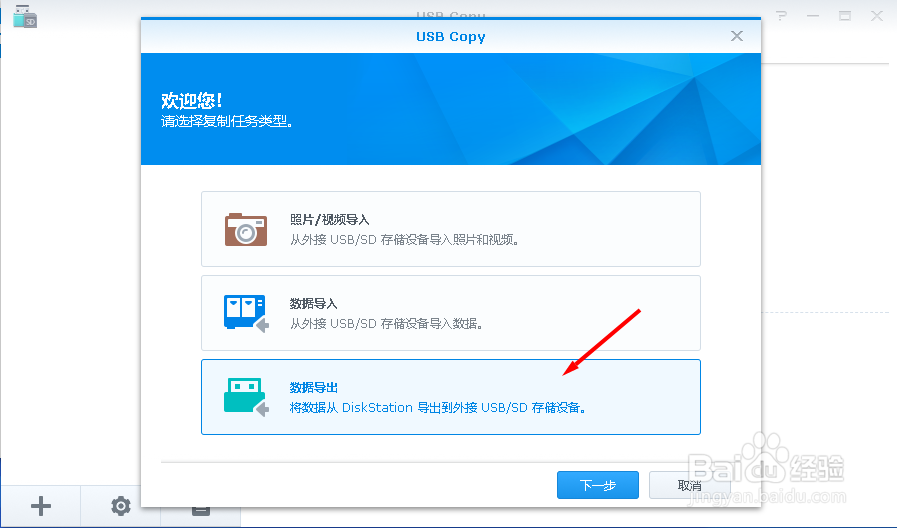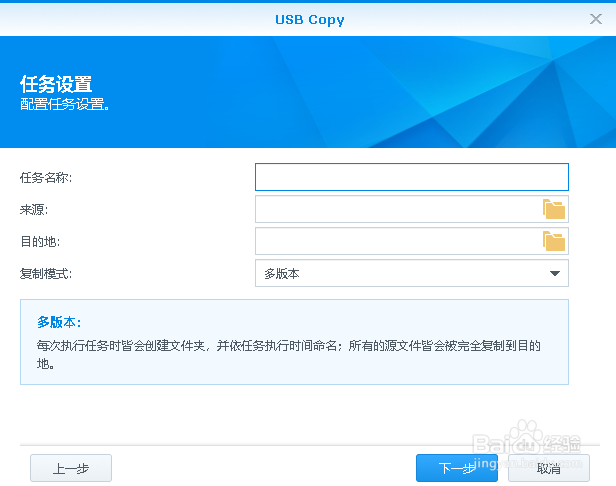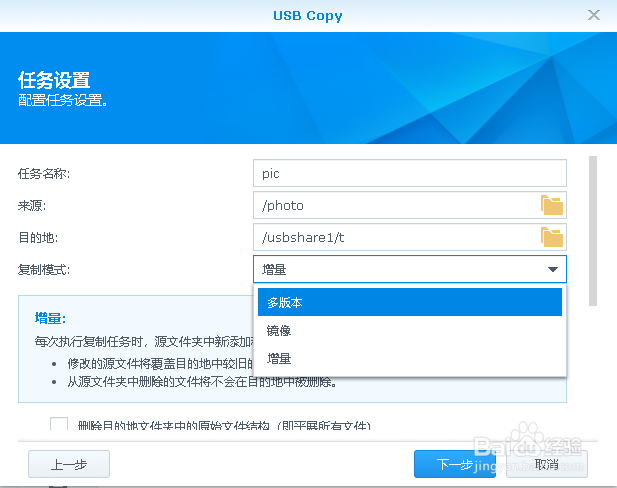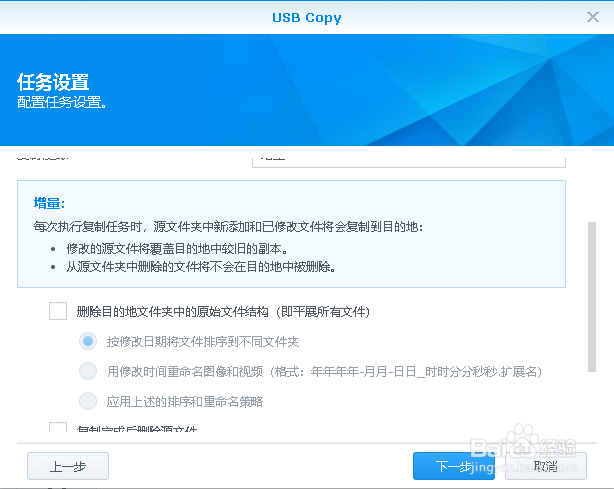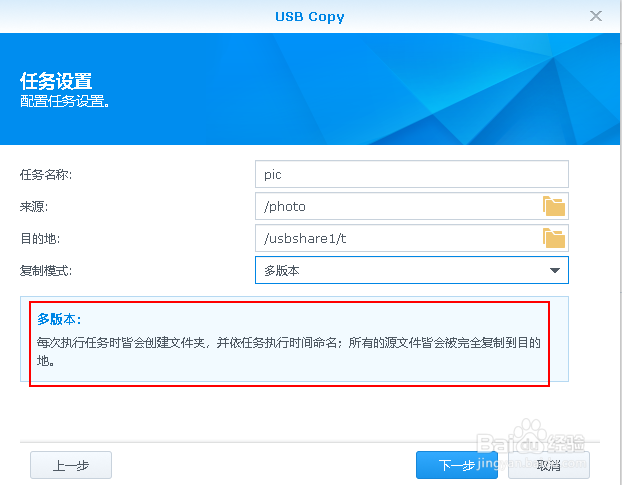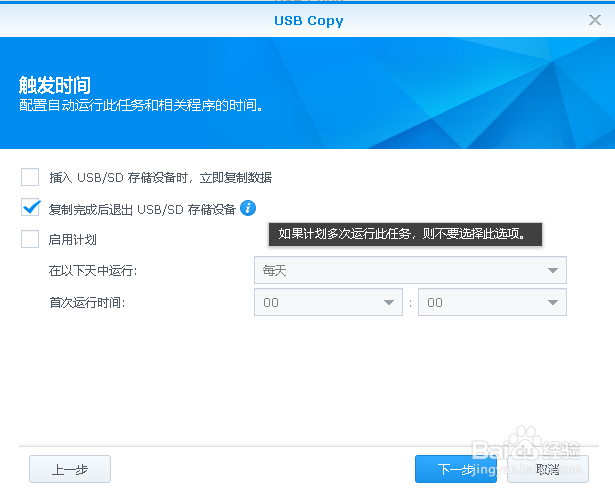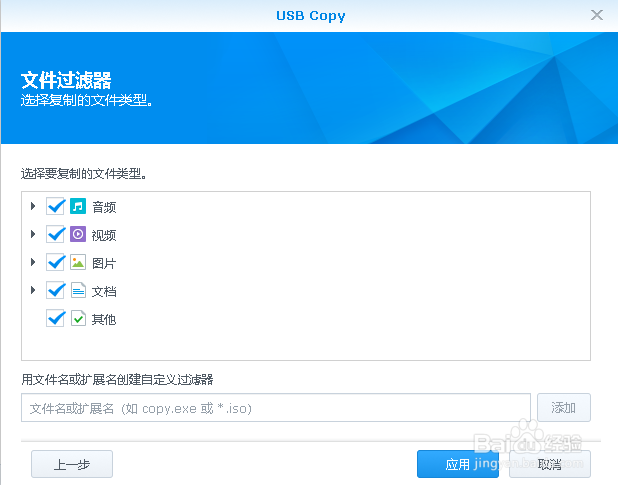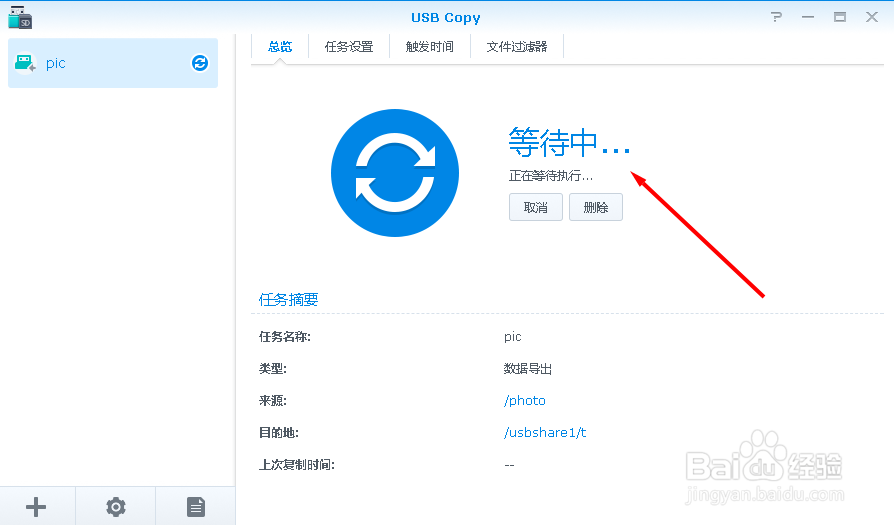USB Copy 如何使用 USB Copy数据导出
1、在群晖NAS的套件中心,找到USB Copy 安装
2、安装完成后,选择打开
3、打开后,选择数据导出
4、填写任务信息
5、重点说明一下复制模式共有三种模式多版本镜像增量
6、增量的说明
7、多版本
8、镜像
9、接下来进入触发时间这里可以选择插入设备时,立即执行任务
10、设定要自动备份的文件类型
11、启动任务
12、等待任务执行完成就好了
声明:本网站引用、摘录或转载内容仅供网站访问者交流或参考,不代表本站立场,如存在版权或非法内容,请联系站长删除,联系邮箱:site.kefu@qq.com。
阅读量:52
阅读量:53
阅读量:62
阅读量:41
阅读量:59